Page 1
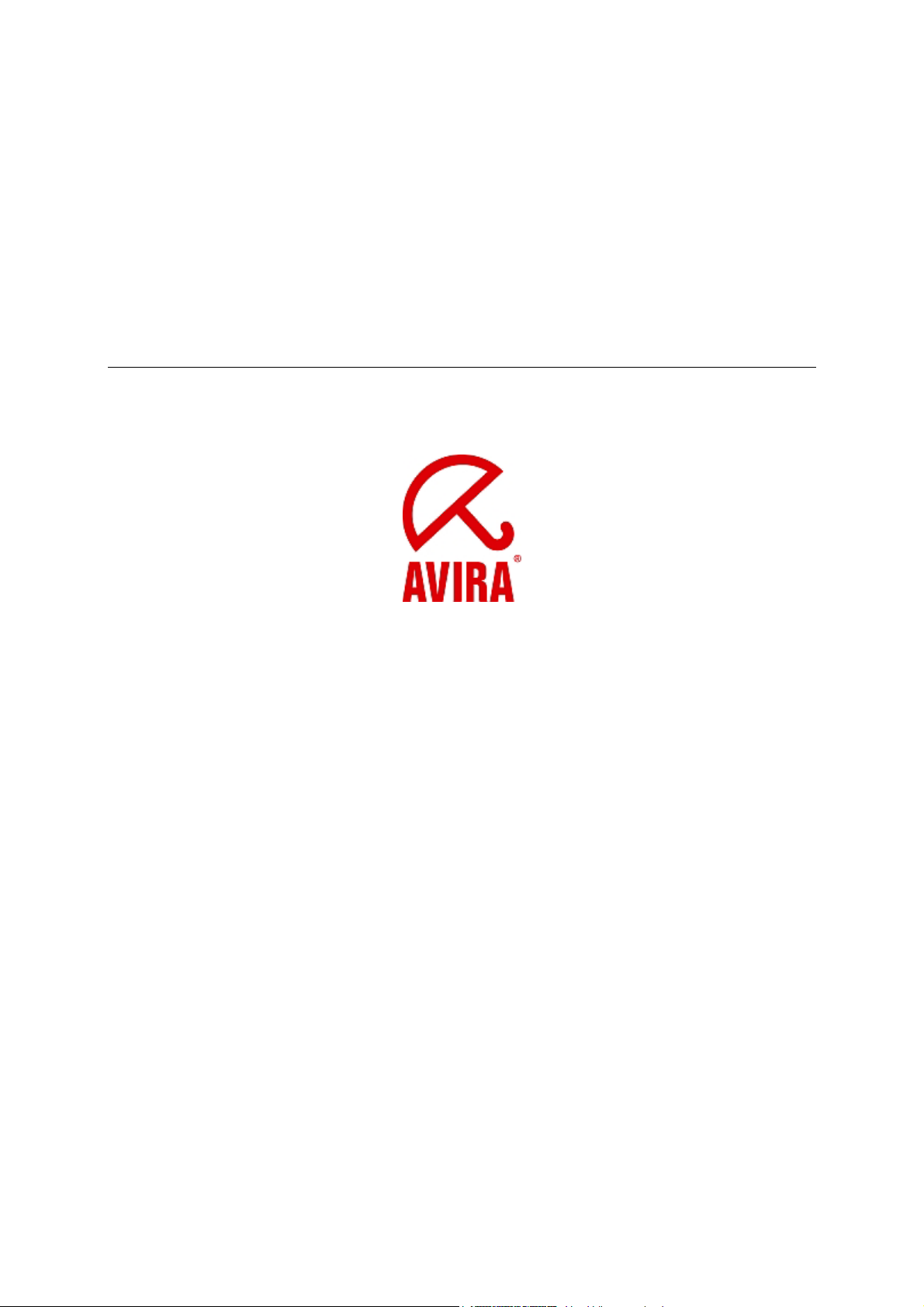
HowTo
Konfiguration VSA unter SAP NetWeaver
2004(s) Java
Avira Support
Juni 2009
Page 2
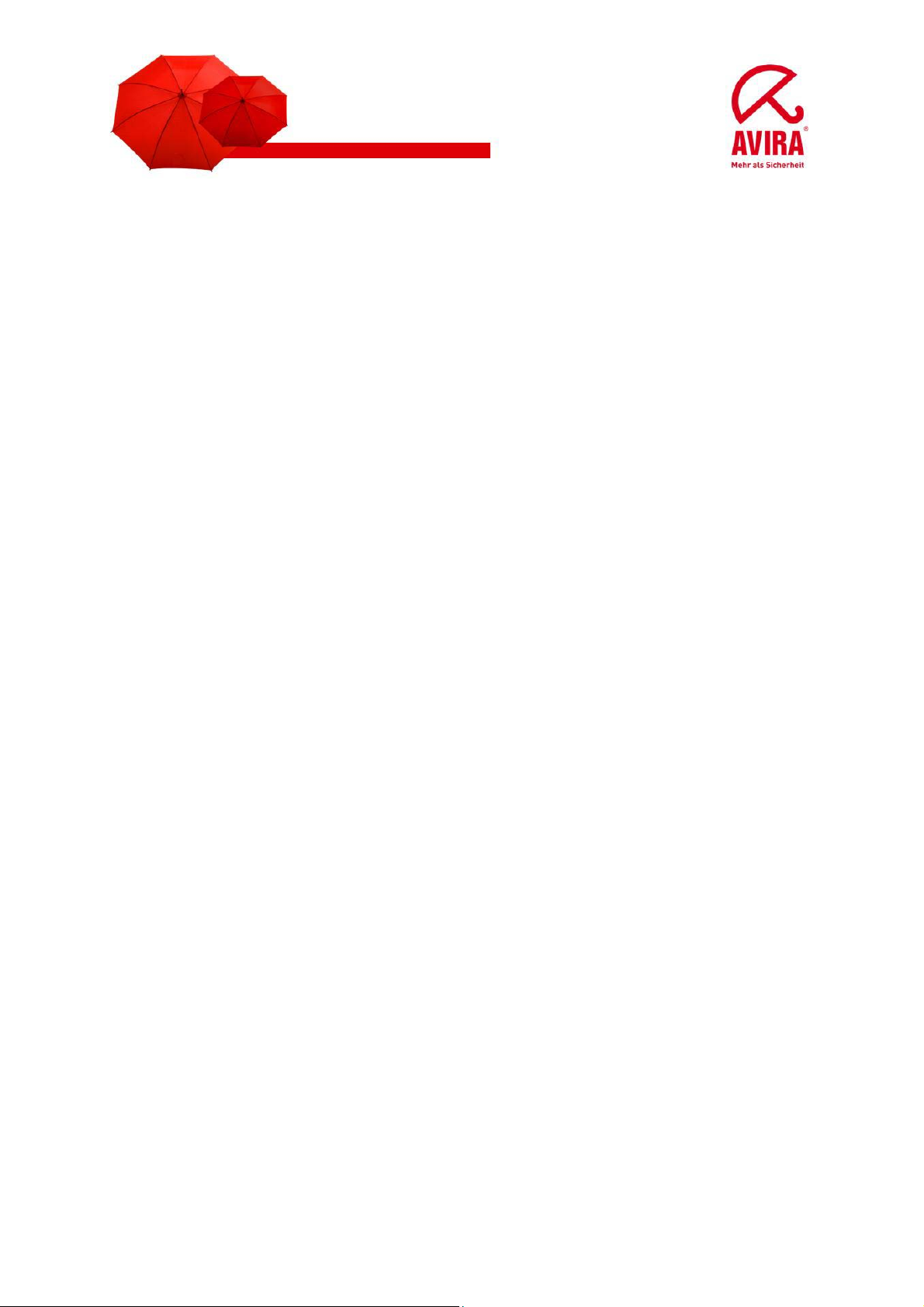
Inhaltsverzeichnis
SAP Systemvoraussetzungen ................................................................................. 2
SAP Plattformen.................................................................................................... 2
OS Systemvoraussetzungen................................................................................ 2
Java-spezifische Konfiguration unter SAP NetWeaver 2004(s) und KMC ........... 2
Konfiguration über den Visual Administrator .................................................... 2
Scanner-Gruppen definieren................................................................................ 2
Virus Scan Provider definieren............................................................................ 6
Viren-Scan-Profile definieren............................................................................... 9
Konfiguration überprüfen ...................................................................................... 10
Einbindung mit Enterprise Portal und Knowledge Management Center ........... 13
Umgebungsvariablen VSA_LIB und VSA_DEBUG .............................................. 23
1
Page 3
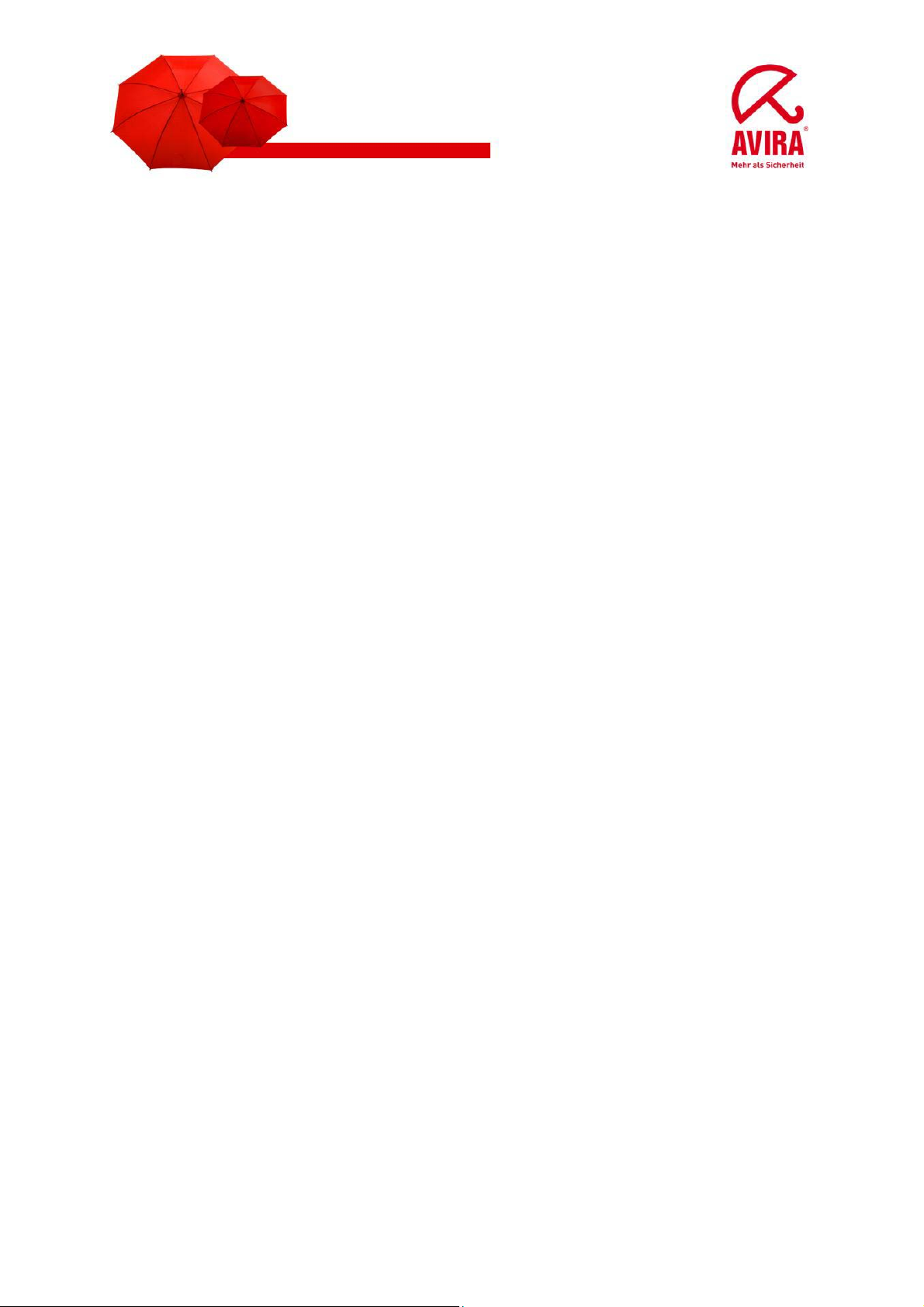
SAP Systemvoraussetzungen
SAP Plattformen
SAP NetWeaver 6.40 mit Support Package 7 oder höher; für ABAP Engine mit dem SAP_BASIS 640
Support Package 11 oder höher;
für die J2EE Engine mit dem Support Package 13 oder höher
SAP NetWeaver 2004s (7.0)
OS Systemvoraussetzungen
Betriebssysteme Linux/Unix (32-bit/64-bit):
Red Hat Enterprise Linux 5 Server; Red Hat Enterprise Linux 4 Server; Novell SUSE Linux Enterprise
Server 10 - 10.2; Novell SUSE Linux Enterprise Server 9; Debian GNU/Linux 4 (stable); Ubuntu
Server Edition 8; Sun Solaris SPARC 9; Sun Solaris SPARC 10
Betriebssysteme Windows (nur 32-bit):
Windows 2000 Server, SP4 empfohlen;
Windows 2000 Advanced Server, SP4 empfohlen; Windows 2003 Server; Windows Server 2008 (nicht
für Core-Setup)
Java-spezifische Konfiguration unter SAP NetWeaver 2004(s) und
KMC
Konfiguration über den Visual Administrator
Führen Sie folgende Schritte durch:
• Scanner-Gruppen definieren
• Virus Scan Provider definieren
• Viren-Scan-Profile definieren
Scanner-Gruppen definieren
Eine Scanner-Gruppe fasst mehrere gleichartige Viren-Scanner zusammen. Sie benötigen
die Gruppen, um später die Viren-Scan-Profile anzugeben. SAP liefert keine ScannerGruppen aus.
2
Page 4
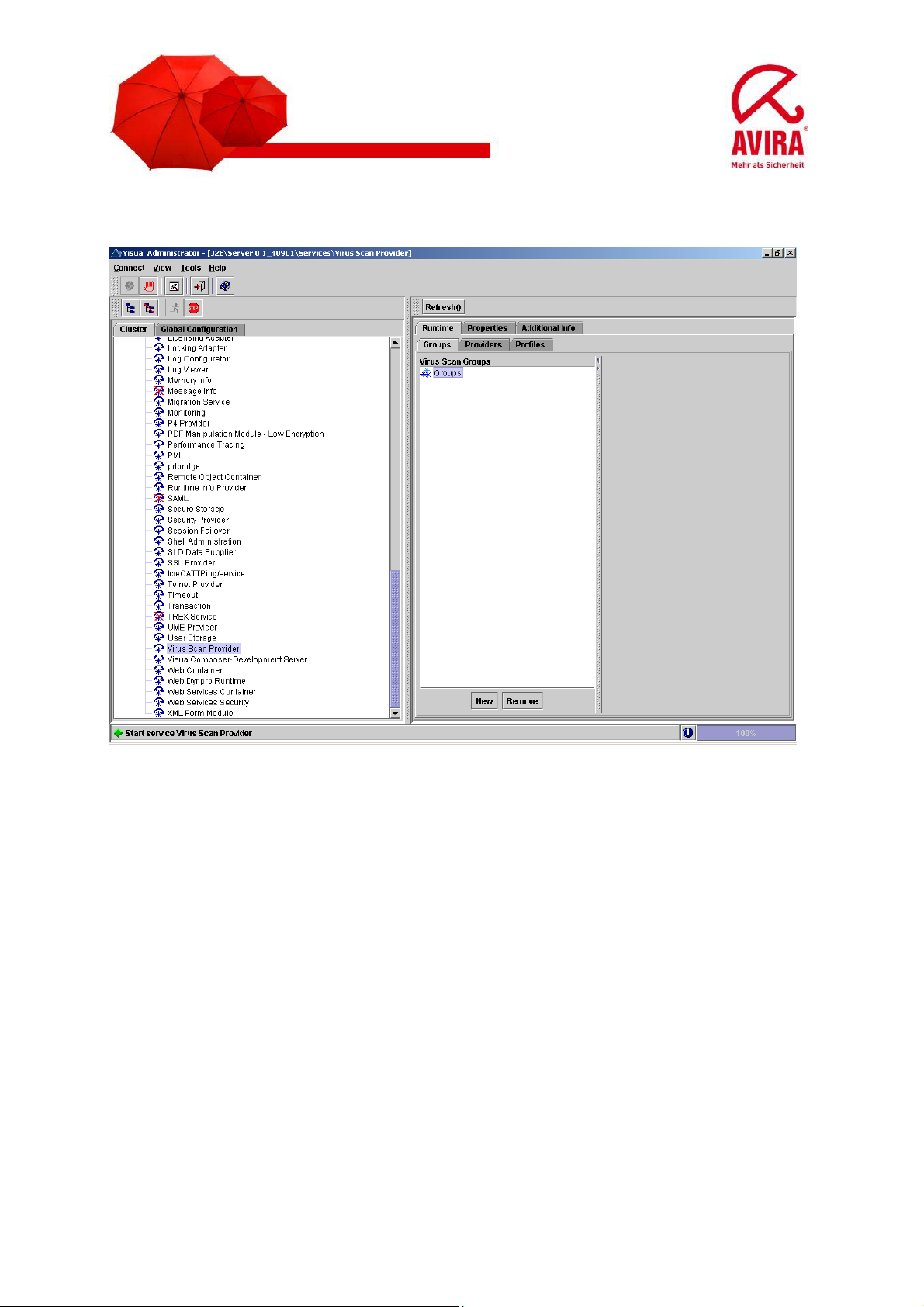
Wählen Sie im Visual Administrator den Cluster Virus Scan Provider.
Sollte der Service noch nicht gestartet sein, starten Sie ihn bitte durch Anklicken des
Start-Symbols in der Symbolleiste (oder durch einen rechten Mausklick auf Virus
Scan Providers und die Auswahl Start).
3
Page 5
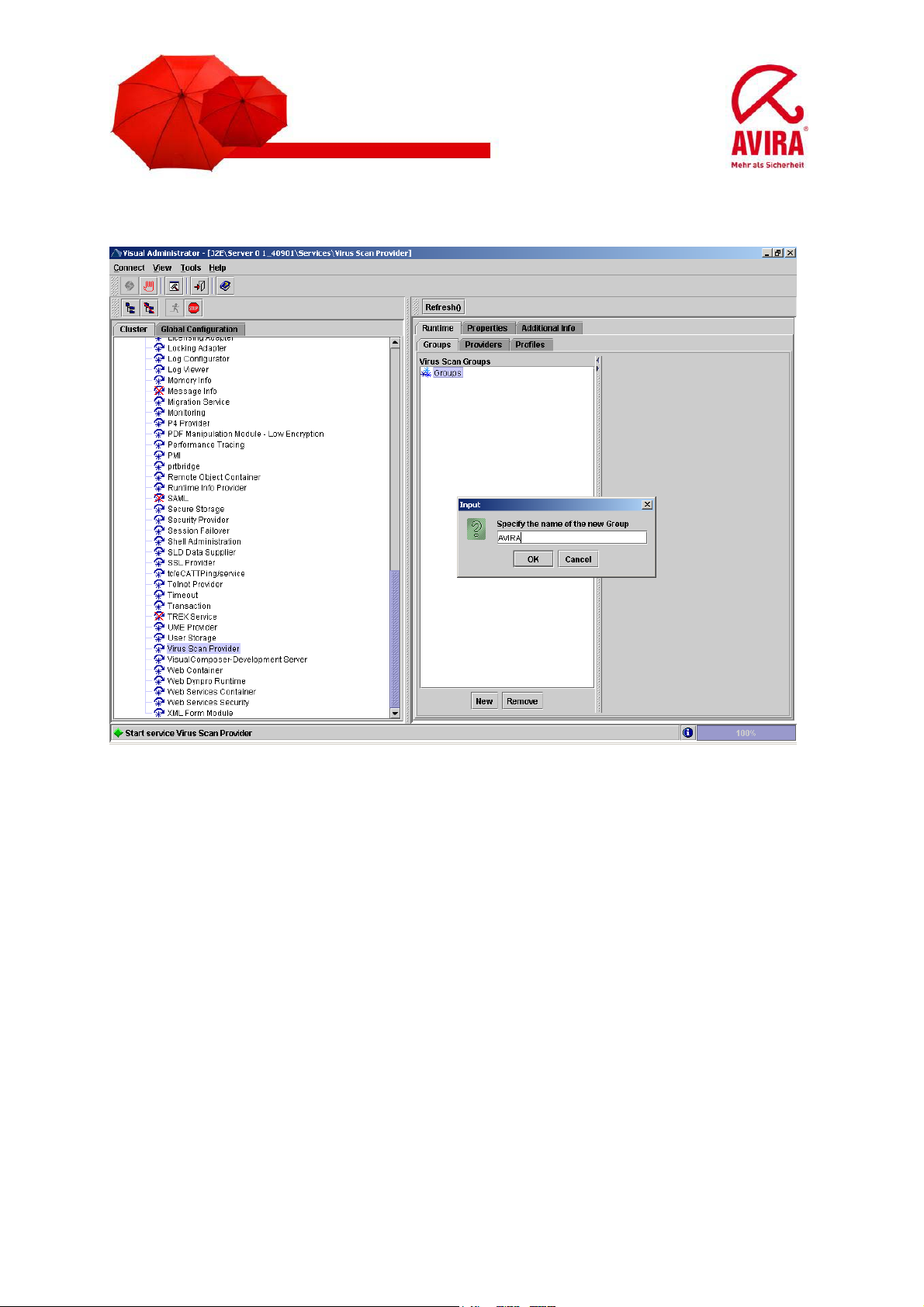
Legen Sie auf der Registerkarte Groups mit der Taste New eine Scanner-Gruppe an.
Geben Sie im Dialogfenster den Namen der neuen Gruppe an (AVIRA), und
bestätigen Sie Ihre Eingabe mit OK.
Bitte beachten Sie die Groß-/Kleinschreibung der Eingaben. Diese Einstellungen
müssen später im KMC benutzt werden.
4
Page 6
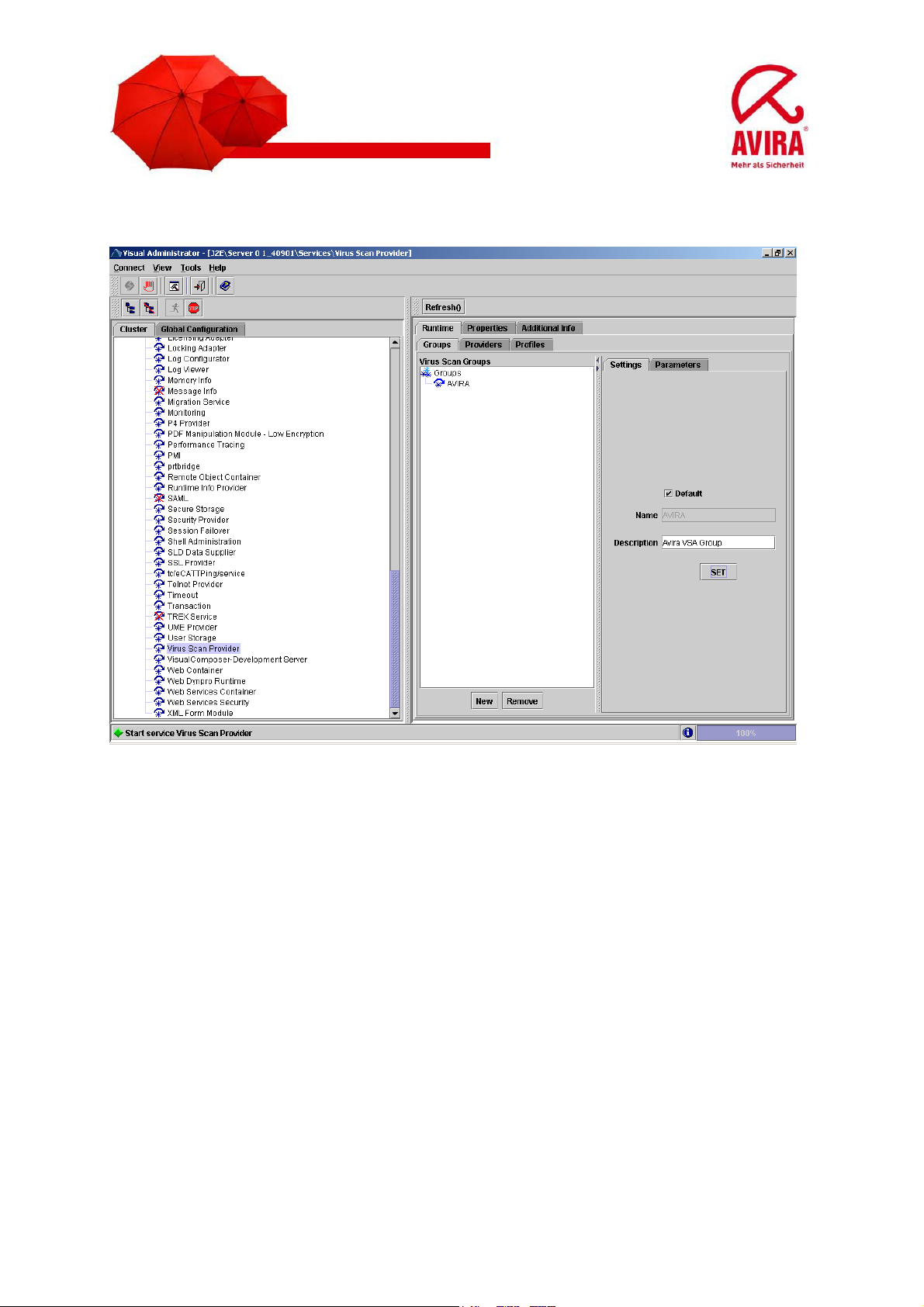
Markieren Sie den Knoten der neu angelegten Gruppe.
- Aktivieren Sie die Default Option auf der Registerkarte Settings, um die Gruppe als
Voreinstellung zu benutzen.
- Geben Sie im Feld Description eine beliebige Beschreibung der Gruppe an.
- Um Ihre Eingabe zu sichern, wählen Sie Set.
Machen Sie keine Einstellungen zu diesem Zeitpunkt auf der Registerkarte Parameters.
5
Page 7
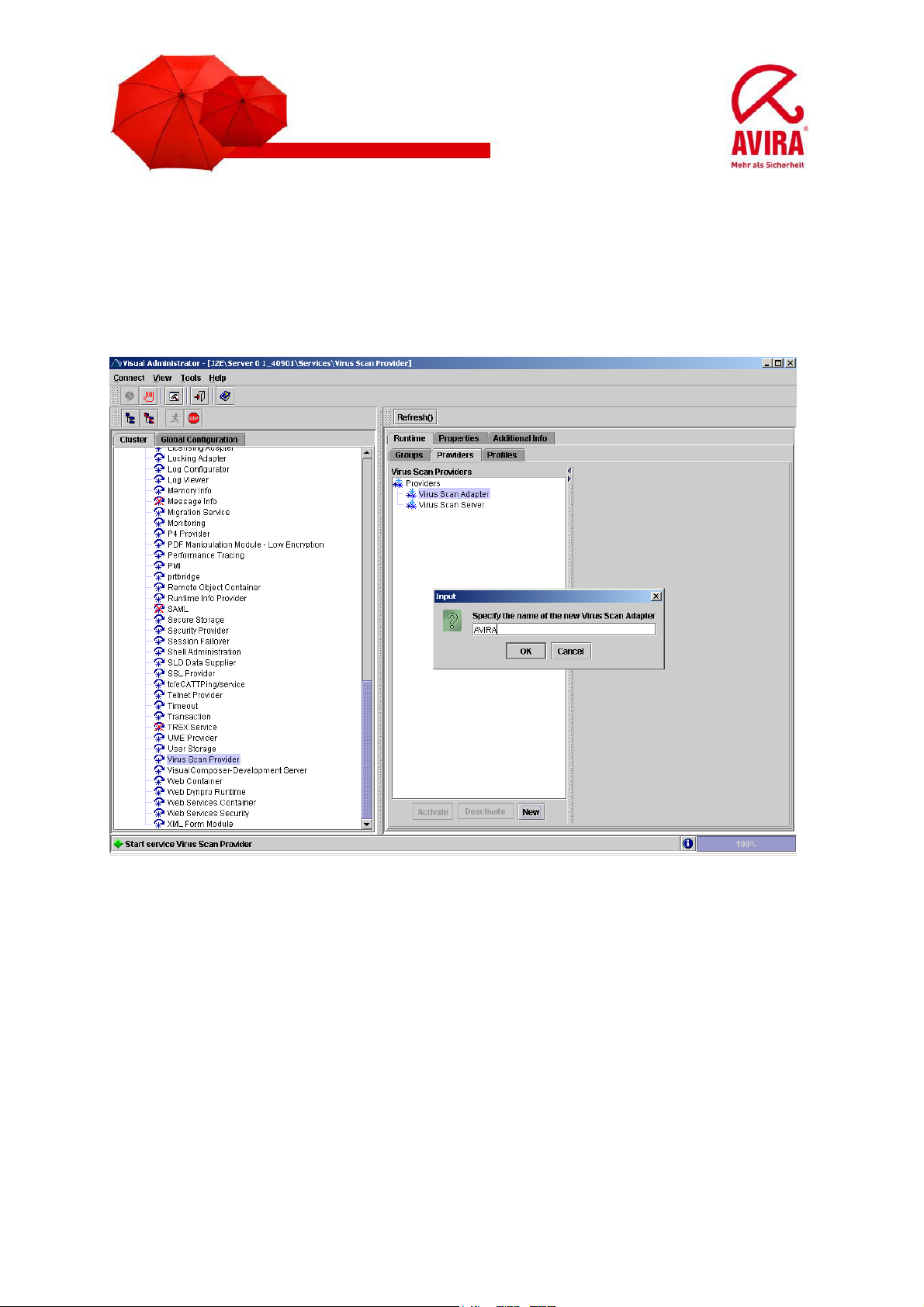
Virus Scan Provider definieren
- Wählen Sie im Visual Administrator den Cluster Virus Scan Provider.
- Legen Sie auf der Registerkarte Provider unter dem Knoten Virus Scan Adapter mit
der Taste New einen Virus Scan Adapter an.
Geben Sie im Dialogfenster den Namen des neuen Adapters an (AVIRA), und
bestätigen Sie Ihre Eingabe mit OK. Der eingegebene Name wird automatisch mit
dem Präfix „VSA_“ gesichert.
Bitte beachten Sie die Groß-/Kleinschreibung der Eingaben. Diese Einstellungen
müssen später im KMC benutzt werden.
6
Page 8
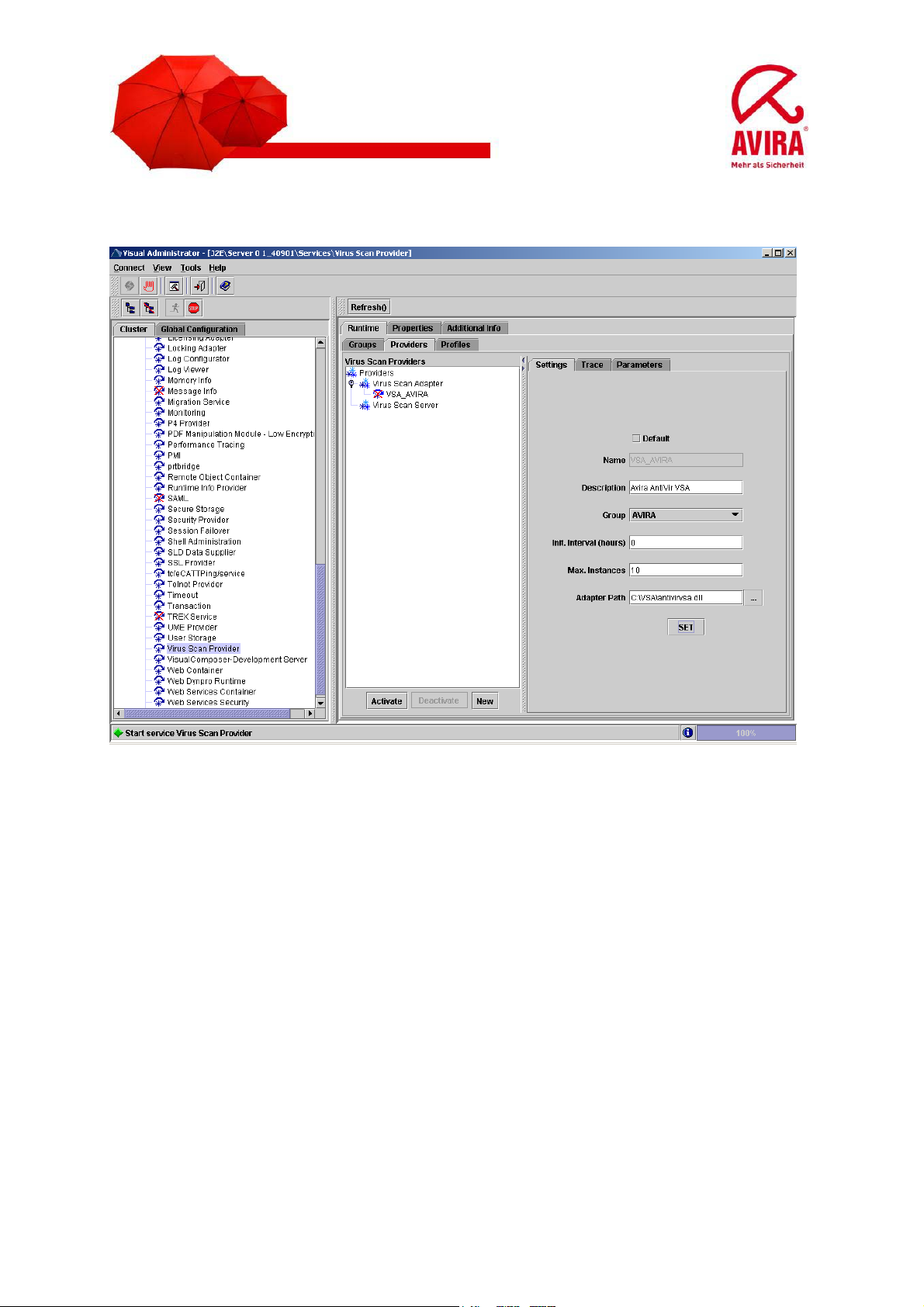
Markieren Sie den Knoten des neu angelegten Providers.
Aktivieren Sie die Default Option auf der Registerkarte Settings, um den Provider als Voreinstellung zu
benutzen.
Default: Dieser Adapter wird gewählt, wenn keine explizite VSA-Anforderung der Applikation vorliegt.
Name: Name des Viren-Scan-Adapters. Der eingegebene Name wird automatisch mit dem Präfix
„VSA_“ gesichert.
Description: Beschreibung des aktuellen Adapters.
Group: Die Eingabehilfe bietet eine Liste der verfügbaren Gruppen, denen Sie den aktuellen Adapter
zuordnen können.
Init. Interval: Angabe der Zeit (in Stunden), in der NetWeaver den Adapter stoppt und ihn neu startet.
Eingaben:
0 neu starten, nur wenn der Virus Scan Service stoppt/ startet, oder wenn der Virus Scan Provider
deaktiviert/ aktiviert wird.
1 für Testumgebungen. Vorteil: die Konfiguration wird stündlich neu gelesen, ohne die Servlet-Engine
zu stoppen.
Max Instances: Größe des Vorrats an Instanzen, die an den VSA von NetWeaver ausgeliehen
werden. Default: 10.
7
Page 9

Um Ihre Eingaben auf der Registerkarte Settings zu sichern, wählen Sie Set.
Nehmen Sie keine weiteren Einstellungen auf den Registerkarten Parameters und Trace vor.
Um den Virus Scan Provider zu aktivieren, markieren Sie ihn und wählen Sie Activate. Er wird als
aktiv markiert.
8
Page 10

Viren-Scan-Profile definieren
- Wählen Sie im Visual Administrator den Cluster Virus Scan Provider.
- Legen Sie auf der Registerkarte Profiles mit der Taste New ein Viren-Scan-Profil an.
- Geben Sie im Dialogfenster den Namen des neuen Profils an (AVIRA), und bestätigen
Sie Ihre Eingabe mit OK. Der eingegebene Name wird automatisch mit dem Präfix
„Z_“ gesichert.
- Markieren Sie den Knoten des neu angelegten Profils.
Aktivieren Sie die Default Option auf der Registerkarte Settings, um das Profil als
Voreinstellung zu benutzen, und geben Sie, die in der folgenden Tabelle angegebenen
Daten an.
Default: Dieses Profil wird automatisch gewählt.
Name: Name des neuen Profils
Description: Beschreibung des neuen Profils
Use reference: Dieses Kennzeichen darf nicht gesetzt sein, da sonst die übrigen Eingabefelder
ausgeblendet werden. Da ein Viren-Scan-Profil ein anderes Viren-Scan-Profil als Referenzprofil
nutzen kann, ist es möglich, mehrere Anwendungen über das gleiche Viren-Scan-Profil zu bedienen.
Damit stellen Sie eine Verknüpfung zu einem vorhandenen Referenzprofil her:
9
Page 11

- Setzen Sie das Kennzeichen Use reference.
- Wählen Sie mit der Eingabehilfe ein Referenzprofil aus.
74 Avira AntiVir Virus Scan Adapter Avira GmbH
- Um die Auswahl der Felder Group und Profile zu übernehmen, wählen Sie Add.
- Konfigurieren Sie die Liste mit den Tasten MOVE UP (nach oben setzen), MOVE
DOWN (nach unten setzen) und DELETE (Löschen).
Die Liste wird bei der Virenprüfung mit der Verknüpfung des Feldes Linkage von
oben nach unten abgearbeitet.
- Um das Profil zu sichern, wählen Sie Set.
- Um das Profil zu aktivieren, markieren Sie es und wählen Activate.
Konfiguration überprüfen
- Test der Grundfunktion
- SAP liefert mit dem Netweaver ein Test Applet aus
- Öffnen Sie hierzu einen Browser und verbinden Sie sich auf:
http://[Server IPAdresse]:[Instanz-Port]/vscantest
10
Page 12

Klicken Sie auf Test servlet.
- Unter Object to Be Checked, wählen Sie EICAR Anti-Virus Test File.
- Unter Scanner Selection, wählen Sie (default) als Profil.
- Unter General Settings, behalten Sie die Option Check Only.
- Klicken Sie auf Execute the action.
-> Der Test sollte den Fund der EICAR Test-Datei anzeigen.
11
Page 13

12
Page 14

Einbindung mit Enterprise Portal und Knowledge Management
Center
- Melden Sie sich als Administrator auf SAP NetWeaver Portal an.
- Wählen Sie das Menü System Administrator/ System Configuration.
- Wählen Sie den Punkt Knowledge Management/ Content Management aus dem
Bereich Detailed Navigation.
13
Page 15

- Im rechten Bereich klicken Sie auf Mode und wählen Sie Advanced.
- Unter Topic Area, wählen Sie Global Services, dann nach unten scrollen, bis Sie
Virus Scanner Profiles wählen können.
14
Page 16

Klicken Sie auf Virus Scanner Groups.
15
Page 17

Klicken Sie New, um eine neue Scan-Gruppe zu erstellen.
- Geben Sie AVIRA als Group Name und VSA_AVIRA als List of Providers ein.
Bitte beachten Sie die Groß-/Kleinschreibung der Eingaben. Diese Einstellungen müssen auch im
Visual Administrator benutzt werden.
16
Page 18

Bestätigen Sie mit OK.
17
Page 19

Unter Topic Area wählen Sie Virus Scanner Profiles.
18
Page 20

Aktivieren Sie die Checkbox vor SAPTest und klicken Sie auf Edit.
- Deaktivieren Sie die Checkbox für Is Default und klicken Sie auf OK.
- Klicken Sie auf New, um ein neues Profil zu erstellen.
19
Page 21

- Geben Sie als Profile Name AVIRA ein.
- Aktivieren Sie die Optionen Is Active und Is Default.
- Die Option Is Reference muss inaktiv bleiben.
- Für die Option Logical OR aktivieren Sie den Wert Not set.
- Reference Profile muss den Wert Not set haben.
- Wählen Sie AVIRA als Scanner Group aus.
- Das Feld Description ist optional.
- Im Feld Package Name geben Sie die folgende Adresse ein:
com.sapportals.wcm.service.antivirus
- Speichern Sie das Profil mit OK.
- Um den Virus Scan Service zu aktivieren, wählen Sie unter Topic Area Global
Services und klicken Sie auf Edit.
20
Page 22

21
Page 23

Konfigurieren Sie den Service (wie in der Tabelle unten beschrieben), dann klicken Sie auf OK.
- Starten Sie die Servlet-Engine neu, um die Konfiguration zu aktivieren.
Active: Aktivierung des Virus Scan Services im KMC.
Check Write: Viren Scan soll nur beim Download oder auch beim Upload erfolgen.
Clean Viruses: Soll die Antivirus-Software versuchen, die infizierte Dateien zu säubern?
Positive List: Der Viren-Scanner prüft NUR die ausgewählte
Repositories: Der Scanner prüft alle Repositories, AUSSER den ausgewählten.
File Count: Maximale Anzahl der Dateien, die gleichzeitig gescannt
werden können. (Default: 10)
Maximum File Size (MB): Maximale Größe der Dateien, die gescannt werden können. Aus
Sicherheitsgründen dürfen keine größeren Dateien auf Knowledge Management hochgeladen werden.
Hängt von File Count und Path for Temporary Files ab. Z.B.: wenn Maximum File Size= 1000 MB und
File Count=10, dann muss das temporäre Verzeichnis mindestens 10 GB sein.
Memory Count: Anzahl der Speicherblöcke, die dem Scanner zur Verfügung stehen. Default: 10.
Memory Limit (KB): Maximale Speicher-Größe, die dem Scanner zur Verfügung steht. Default: 1000.
22
Page 24

Repositories: Wenn Positive List aktiv ist, prüft der Scanner NUR die ausgewählten Repositories.
Ansonsten prüft er alle Repositories, AUSSER den ausgewählten.
Virus Scan Profile: Das benutzte Profil (AVIRA).
Path for Temporary Files: Das temporäre Verzeichnis, in dem die zu scannenden Dateien abgelegt
werden (C:\Windows\Temp). Wenn leer, dann wird den Default-Wert der Java-Engine verwendet
(java.io.tmpdir).
Umgebungsvariablen VSA_LIB und VSA_DEBUG
f Verwendete Umgebungsvariablen (Windows)
f VSA_LIB:
f verweist auf die antivirvsa.dll
f Die Variable wird automatisch angelegt
f VSA_DEBUG
f verweist auf den Pfad der Debug-Logdatei des VSA
23
